تحديث 2024 أبريل: توقف عن تلقي رسائل الخطأ وإبطاء نظامك باستخدام أداة التحسين الخاصة بنا. احصل عليه الآن من الرابط التالي
- تحميل وتثبيت أداة الإصلاح هنا.
- دعها تفحص جهاز الكمبيوتر الخاص بك.
- الأداة بعد ذلك إصلاح جهاز الكمبيوتر الخاص بك.
Hamachi هو تطبيق شبكة خاصة ظاهرية معروفة يستخدم في مجموعة متنوعة من التطبيقات. على سبيل المثال ، غالبًا ما يستخدم اللاعبون Hamachi لإنشاء شبكة محلية افتراضية للعب مع أصدقائهم. مع Windows 10 ، يشكو بعض المستخدمين من أن Hamachi لا يعمل ، لذلك سنحاول إصلاحه.
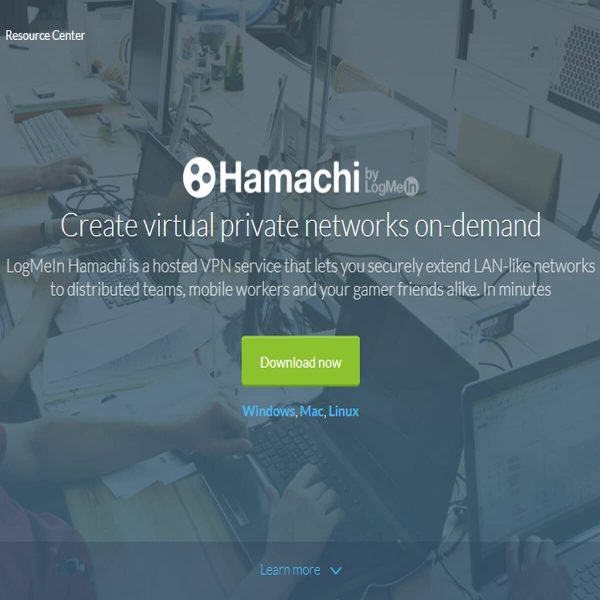
قبل محاولة حل هذه المشكلة ، تأكد من قيامك بتنزيل أحدث إصدار من Hamachi. إذا قمت بتثبيت أحدث إصدار من Hamachi واستمرت المشكلة ، فقم بإلغاء تثبيته وجرب أحد هذه الحلول.
دليل حل هاماتشي:
- تأكد من أن أي شخص يمكنه اختبار اتصال أي شخص باستخدام قائمة سياق Peer. إذا حان وقت اختبار الاتصال ، يجب عليك التحقق من إعدادات جدار الحماية الشخصية والتأكد من أنها لا تحظر الأصوات وحركة مرور الألعاب على اتصال Hamachi. يمكن العثور على إرشادات حول كيفية تكوين بعض جدران الحماية الشائعة في قسم "كيفية".
- ابدأ اللعبة وحدد وضع LAN. السماح لشخص يقود اللعبة. بالنسبة لمعظم الألعاب ، يجب أن يكون الجميع قادرين على رؤية اللعبة المستضافة في القائمة والمشاركة على الفور.
- إذا لم يعمل ما سبق ، فحاول الاتصال بخادم الاستضافة عبر IP 5.xxx
- إذا لم يعمل هذا مرة أخرى وكنت متأكدًا من تكوين جدار الحماية الشخصي بشكل صحيح ، فقد لا تتمكن اللعبة من إدارة وجود اتصالين بالشبكة (المادية و Hamachi) بشكل جيد أو غير راضية بشكل عام عن مثال 5.xxx للعبة النوع الأول هو سلسلة AOE ، والنوع الثاني - CS
تحديث أبريل 2024:
يمكنك الآن منع مشاكل الكمبيوتر باستخدام هذه الأداة ، مثل حمايتك من فقدان الملفات والبرامج الضارة. بالإضافة إلى أنها طريقة رائعة لتحسين جهاز الكمبيوتر الخاص بك لتحقيق أقصى أداء. يعمل البرنامج على إصلاح الأخطاء الشائعة التي قد تحدث على أنظمة Windows بسهولة - لا حاجة لساعات من استكشاف الأخطاء وإصلاحها عندما يكون لديك الحل الأمثل في متناول يدك:
- الخطوة 1: تنزيل أداة إصلاح أجهزة الكمبيوتر ومحسنها (Windows 10 ، 8 ، 7 ، XP ، Vista - Microsoft Gold Certified).
- الخطوة 2: انقر فوق "بدء المسح الضوئي"للعثور على مشاكل تسجيل Windows التي قد تسبب مشاكل في الكمبيوتر.
- الخطوة 3: انقر فوق "إصلاح الكل"لإصلاح جميع القضايا.
أزل Hamachi من قائمة اتصالات الشبكة المحمية
إذا كانت لديك هذه المشكلة مع Hamachi وكنت تستخدم حماية أمان Windows القياسية (Windows Defender + Windows Firewall) ، فمن المحتمل أن تحدث المشكلة لأن جدار الحماية كتل الاتصالات الواردة لحماية الشبكة الافتراضية.
أبلغ العديد من المستخدمين المتأثرين أنهم نجحوا في حل المشكلة عن طريق الوصول إلى إعدادات جدار حماية Windows Defender وضبط سلوك اتصال الشبكة الافتراضي للحماية ، باستثناء Hamachi من قائمة العناصر المحمية.

أضف Hamachi إلى قائمة عناصر جدار الحماية المستبعدة
تمكن بعض المستخدمين المتأثرين من حل المشكلة تمامًا عن طريق إضافة ملف Hamachi الرئيسي إلى قائمة عناصر جدار الحماية المستبعدة. قد يبدو هذا أمرًا محفوفًا بالمخاطر ، لكنه لا يثق في شبكة Hamachi التي تستخدمها. لقد رأينا أن هذا الحل قد تم تأكيده عدة مرات ، ويبدو أن احتمال النجاح أعلى في نظام Windows 10.
قم بتشغيل خدمة LogMeIn Hamachi Tunneling Engine Service.
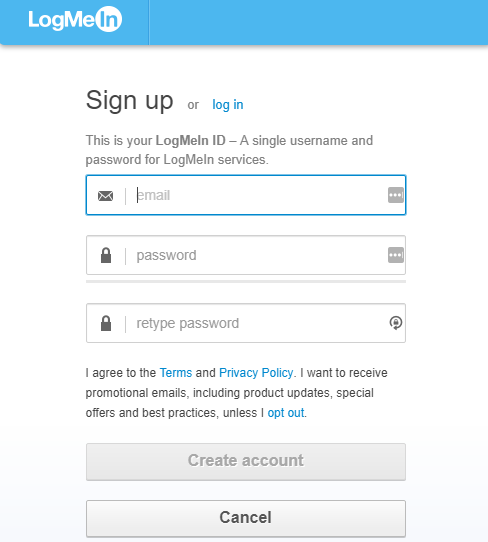
هاماتشي يحتاج إلى بعض الخدمات لتعمل بشكل صحيح. في بعض الأحيان يمكن تعطيل هذه الخدمات على جهاز الكمبيوتر الخاص بك ، ولكن يمكنك تمكينها بسهولة. تأكد من تثبيت أحدث إصدار من Hamachi قبل اتباع الخطوات التالية:
- اضغط على Windows + R واكتب services.msc ثم اضغط على Enter لتشغيله.
- في إطار "الخدمات" ، حدد موقع LogMeIn Hamachi Tunnel Engine. انقر نقرًا مزدوجًا فوق الخدمة لفتح خصائصها.
- في قسم "حالة الخدمة" ، انقر فوق "ابدأ" لبدء الخدمة.
- انقر فوق تطبيق ، ثم انقر فوق "موافق" لحفظ التغييرات.
إذا كانت الخدمة قيد التشغيل بالفعل ، فقم بإيقافها ، وانتظر بضع ثوانٍ ثم أعد تشغيلها. بعد إعادة تشغيل الخدمة ، يجب حل المشكلة بالكامل.
https://community.norton.com/en/forums/unblocking-blocked-network
نصيحة الخبراء: تقوم أداة الإصلاح هذه بفحص المستودعات واستبدال الملفات التالفة أو المفقودة إذا لم تنجح أي من هذه الطرق. إنه يعمل بشكل جيد في معظم الحالات التي تكون فيها المشكلة بسبب تلف النظام. ستعمل هذه الأداة أيضًا على تحسين نظامك لتحقيق أقصى قدر من الأداء. يمكن تنزيله بواسطة بالضغط هنا

CCNA، Web Developer، PC Troubleshooter
أنا متحمس للكمبيوتر وممارس تكنولوجيا المعلومات. لدي سنوات من الخبرة ورائي في برمجة الكمبيوتر واستكشاف الأخطاء وإصلاحها وإصلاح الأجهزة. أنا متخصص في تطوير المواقع وتصميم قواعد البيانات. لدي أيضًا شهادة CCNA لتصميم الشبكات واستكشاف الأخطاء وإصلاحها.

